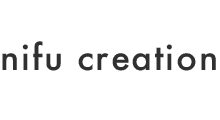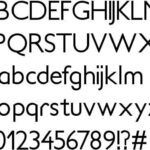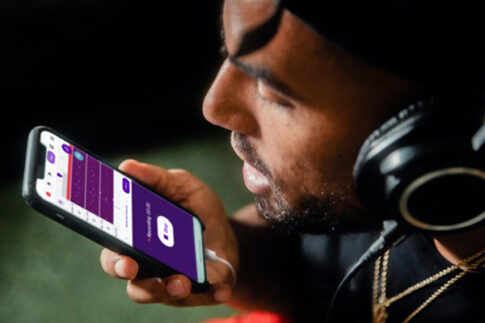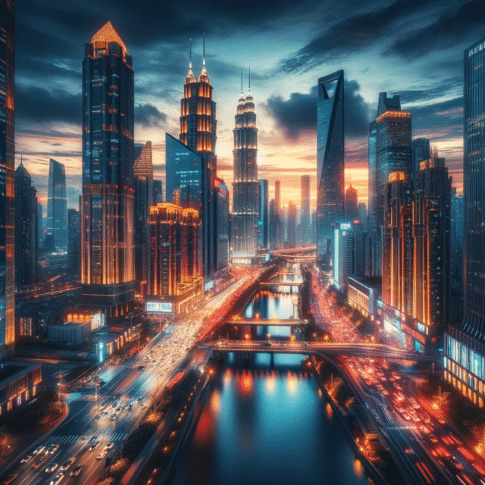パソコンで動画編集をする際には、メモリの容量に注意したほうが良いでしょう。
メモリは、パソコンの動作速度、作業効率化に直結する重要なパーツです。
スムーズに動画編集を進めるためにも、十分な量のメモリを搭載しておきたいところです。
本記事では、動画編集におけるメモリの重要性、メモリが不足した場合に起こる現象や対処方法などをご紹介します。
Contents
動画編集におけるメモリの重要性

動画編集用のパソコンを選ぶ際には、CPUの性能やストレージの容量に注目がいきがちです。
実はメモリも重要なパーツなのです。
ここでは、メモリの概要や動画編集で必要な容量をご紹介します。
・メモリとは「RAM」のこと
パソコンのメモリは、ランダムアクセスメモリ(Random Access Memory)のことを指しています。
ランダムアクセスメモリは、データを書き込みや書き換えができるパーツのことです。
「RAM」と省略して呼ばれることもあります。
このRAMは、簡単に説明すると作業領域のことです。
RAMの容量が大きければ大きいほど、一度にさまざまな作業を並行して処理することができます。
・パソコンに搭載されているRAMの容量
RAMには、4GB、8GB、16GBなどの容量があります。
一般的な用途のパソコンに搭載されているメモリの容量は、4GB~8GBです。
ハイエンドモデルのパソコン、ゲーミングパソコンなどには32GBや64GBのメモリが搭載されているケースもあります。
・動画編集で必要なRAMの容量
動画を作成する際は、動画編集ソフトのほかに、画像編集ソフト、エフェクト作成ソフト、音楽作成ソフトなど、複数のソフトウェアを使用するケースが珍しくありません。
さらに、大量の写真や動画などの素材も取り扱いますので、すぐにメモリがいっぱいになってしまう可能性があります。
RAMの容量が4GBでは足りないでしょう。
最低でも、8GB~16GBくらいのメモリを搭載しておきたいところです。
複雑なエフェクトを取り入れる場合や4K動画や8K動画などの編集を行う場合は、32GB以上を搭載しておいたほうが良いかもしれません。
メモリ不足になるとどうなる?
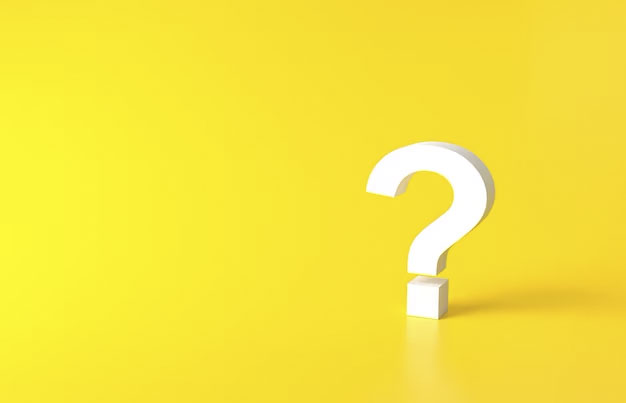
動画編集をスムーズに進めるためには、十分な量のメモリが必要です。
もしもメモリが不足してしまうと、パソコンの動作が重たくなる場合があります。
編集作業の途中で編集ソフトが止まってしまったり、強制終了したりすることがあるため、注意が必要です。
保存する前に編集ソフトがフリーズしてしまったら、それまでの作業が無駄になってしまうかもしれません。
何度もフリーズや強制終了を繰り返していたら、作業効率も低下してしまいます。
メモリ不足になった場合の対処法
最後に、メモリ不足になった場合の対処方法をご紹介します。
1.使っていないプログラムを終了させる
いろいろなプログラムを立ち上げていると、メモリ不足になりがちです。
動画編集で使わないソフトは終了させておきましょう。
Windowsパソコンをお使いの場合は、「Ctrl+Alt+Del」を押すとタスクマネージャーが起動しますので、メモリ使用量の多いプロセスをチェックしてみてください。
2.OSを最新版にアップグレードする
古いOSを使っているとメモリー不足になることがありますので、最新版にアップグレードしておくと良いでしょう。
その前に、使用している編集ソフトが最新版のOSに対応しているかをよく確認してみてください。
3.メモリを増設する
デスクトップパソコンやノートパソコンのスロットに空きがあれば、メモリの増設を検討してみるのも良いかもしれません。
パーツを用意しておけば、メモリの増設は自分で行うことも可能です。
難しい場合には、パソコンショップなどに相談してみると良いでしょう。
まとめ

メモリ不足になると、動画編集の効率が落ちてしまいます。
動画編集のパソコンには、少なくとも8GB~16GB程度のメモリを搭載しておいたほうが良いでしょう。
4K動画の編集をする場合は、32GB以上がおすすめです。
万が一メモリ不足になった場合には、プログラムを終了させることやメモリの増設を行ってみると良いでしょう。
以上、動画編集時にメモリ不足になるとどうなる?についてでした。
最後までご覧いただきありがとうございました。
■nifu creationへの映像制作に関するお問い合わせやお仕事のご依頼は、Websiteまでお願いいたします。